配置远程镜像指导书
北鲲云用户手册说明书

北鲲云用户手册Table of contents:登录一. 如何登录二. 下载客户端基本概念一. 计算区二. SSH连接三. 工作站四. 模板提交作业五. 镜像中心收费标准一. 收费项目二. 查看硬件资源价格功能介绍一. 仪表盘二. 应用中心三. 作业管理四. SSH连接五. 图形界面六. 文件传输七. 数据集八. 镜像中心提交作业模板提交命令行提交图形界面提交作业监控和查看结果视频专区一、 文件传输二、提交作业三、作业监控和查看结果四、镜像中心版本介绍一. 版本差别二. 功能介绍一. 个人中心二. 费用中心三. 代金券四. 收费标准计费规则五. 网络策略安全管理一. 基础设置二. 密钥对管理三. 网络策略管理四. 操作审计团队管理一. 用户管理二. 子用户管理配额管理一. 配额管理二. 配额申请存储目录介绍二. 其它隐藏目录(文件)介绍文件传输一. Windows数据传输二. Linux数据传输三. 结果文件下载四. 文件同步查询平台预装软件一. 使用命令行查询软件二. Python/Conda环境的查询三. 工作站软件的查询四. 未查询到所需软件加载预装软件一. SSH命令行加载软件环境1. 使用module工具查询和加载软件2. 加载Python/Conda虚拟环境二. 工作站启动软件自定义安装软件一. 安装须知如何选择安装方式?二. SSH连接命令行安装软件Linux编译安装软件Python/Conda环境安装软件三. Windows工作站安装软件四. Linux工作站安装软件五. 镜像中心安装软件如何提交作业模板提交一. 提交流程二. 操作步骤三. 提交后的监控命令行提交一. 操作步骤二. 计算节点资源使用率监控图形界面提交一. Windows工作站提交二. Linux工作站提交AlphaFold2一. 模板提交二. 命令行提交三. 结果文件介绍四. 使用PyMOL对结果进行图形化展示 Amber一. 模板提交二. 命令行提交CPU版 Amber 作业示例GPU Amber 作业示例Ansys CFX一. 图形界面提交二. 模板提交三. 命令行提交Ansys Fluent一. 图形界面提交二. 模板提交三. 命令行提交Ansys LS-DYNA一. 图形界面提交AutoDock-Vina一. 模板提交二. AutoDockToolsCOMSOL Multiphysics一. 图形界面提交二. 命令行提交CONVERGE一. 命令行提交CP2K一. 命令行提交步骤ColabFold一. 模板提交二. 命令行提交GROMACS一. 模板提交二. 命令行提交GPU版GROMACS作业示例CPU版GROMACS作业示例 Gaussian一. 模板提交二. 命令行提交三. GaussView 6对结果进行图形化展示 Jupyter Notebook一. 图形界面提交LAMMPS一. 模板提交二. 命令行提交LS-DYNA一. 图形界面提交二. 模板提交三. 命令行提交NAMD一. 模板提交二. 命令行提交ORCA一. 命令行提交PyTorchRoseTTAFold一. 模板提交二. 使用PyMOL对结果进行图形化展示STAR-CCM+一. 图形界面提交二. 模板提交三. 命令行提交TensorFlow一. 命令行提交TeraChem一. 命令行提交VASP一. 模板提交二. 命令行提交VirtualFlow一. 模板提交二. 后置处理失败基本功能使用问题1. 我该如何提交作业?2. 我该如何上传文件到服务器?3. 你们平台 文件传输 上传下载速度是否有限制,大文件无法上传如何解决?4. 我在通用计算区配置的环境在其它计算区怎么使用不了?5. 我在账号下创建一个子用户,子用户的目录和主用户进入的目录一样吗?6. 你们平台的模板功能,主要用于哪些场景?7. 我在您们平台提交作业,多核机器速度和自己本地电脑算起来速度没有快多少,会是什么原因呢?8. 可以设置工作站计算完自动释放吗?9. 作业结束后会有通知吗?10. 能看到下载到本地的文件在哪个目录下么?11. 请问下现在我们的WebSSH终端大概闲置多久才会断开连接?12. 我在通知设置里设置了闲置工作站自动释放,为什么没有释放?13. 您们平台是否支持自定义安装Linux系统其它发行版本?16. 停机与释放有什么区别?17. 我的作业为什么会执行失败?18. 使用模板提交方式,作业执行失败,我该怎么处理?19. 平台总共有哪些类型的节点,它们各自代表什么含义?应用软件使用问题2. 平台没有我要使用的软件怎么办?3. 你们平台是否提供商业软件?4. 普通用户没有权限安装软件,能否获取root权限?5. 每次登录都需要使用module add命令加载软件,可不可以实现自动加载?6. 使用slurm命令报错:“slurm_load_jobs error: Unable to contact slurm controller(connect failure)”如何解决?7. 执行module命令报错“Lmod has detected the following error:”,如何解决?8. 什么是队列?9. 为什么有些硬件资源无法选择?10. 使用Material Studio软件(Windows)时,CPU核数如何修改?11. Jupyter Notebook 如何远程使用虚拟环境?计费问题1. 平台是如何收费的?2. 如何充值?3. 如何查看消费记录?4. 工作站如何查看节点配置价格?5. 为什么我没有使用,还在一直扣费?6. 工作站停机还会收费吗?7. 已经赠送免费核时,但余额显示为零?8. 平台可以开发票吗?9. 节点选择经济型和标准型有什么区别?其他问题1. 我测试为什么工作站与本地笔记本同等CPU配置没有本地笔记本算的快?2. 提交作业需要排队吗?3. 节点启动需要多久?4. 超算资源有时候跑着跑着就被强制回收了,你们也会有这种情况吗?5. 为什么我的 CPU 使用率最高显示为 50%?6. 为什么我连接登录到Windows工作站没有看到H或者S盘,请问如何找回呢?7. 没有我想要的数据集怎么办?镜像中心使用问题1. 镜像中心有什么作用?2. 在哪里设置为默认镜像,如何启动默认镜像?3. 制作镜像需要多久,我已经制作了半个小时了还没结束?4. 我之前制作的镜像怎么不见了?5. 什么是容器镜像?6. 镜像中心磁盘大小设置方法Slurm作业管理系统1. 查看分区状态2. 查看作业队列3. 查看所有作业详细信息4. 取消作业号为20的作业二. 提交作业的方式1. 使用sbatch批处理模式提交作业2. 使用salloc分配模式提交作业 Module的使用一. 常用命令二. 使用例子Conda的使用一. 使用北鲲云的Conda环境二. Conda管理环境三. Conda管理包四. Conda/Pip软件安装进阶操作 Linux的常用命令linux快捷键以及帮助手册快捷键帮助手册软件安装yum用户和文件权限管理查看用户使用root查看文件权限变更文件所有者修改文件权限目录及文件操作基本目录操作基本文件操作搜索文件whichwhereislocatefind文件解压缩rartar管道与一些文本命令&& 和 ||管道文本处理sortcoltrpaste重定向重定向文件描述符永久重定向以及“丢弃”输出进程的基本操作前台/后台切换终止进程管理topps提交作业Body Attributes(Body属性)Request(请求)Response(响应) - 200Response Body Attributes(响应Body属性) 取消作业Body Attributes(Body属性)Request(请求)Response(响应) - 200Response Body Attributes(响应Body属性) 查询作业状态URL ParametersRequest(请求)Response(响应) - 200Response Body Attributes(响应Body属性) 获取文件服务器TokenRequest(请求)Response(响应) - 200查询集群配置Body Attributes(Body属性)Request(请求)Response(响应) - 200Response Body Attributes(响应Body属性) 修改集群配置Body Attributes(Body属性)Request(请求)Response(响应) - 200Response Body Attributes(响应Body属性)登录欢迎来到北鲲云一站式云超算平台!本文档提供了一些链接来帮助您登录。
远程安装系统操作方法

远程安装系统操作方法远程安装系统是一种通过网络远程控制计算机的方式,进行系统安装。
以下是具体的操作方法:1.启用远程引导功能要进行远程安装系统,首先需要在要安装的计算机上启用远程引导功能。
这需要在计算机的BIOS设置中进行配置,一般称为“PXE启动”或“网络启动”,具体名称可能因计算机型号和BIOS版本而异。
在BIOS设置中启用PXE启动功能之后,每次计算机开机时都会自动寻找网络中的远程安装服务器。
2.准备远程安装服务器远程安装服务器可以是运行了安装系统镜像的计算机或专门的部署服务器。
在安装系统镜像上的计算机上,可以使用Windows Deployment Services或Linux 下的Kickstart来提供远程安装服务。
如果使用专门的部署服务器,可以使用Microsoft System Center Configuration Manager或Symantec Ghost等软件。
3.创建安装镜像在远程安装服务器上,需要创建包含操作系统文件和安装程序的安装镜像。
这可以使用操作系统安装光盘或ISO镜像进行。
有些系统安装程序可以直接从网络上获取安装文件,无需创建安装镜像。
4.配置远程安装服务在远程安装服务器上,需要进行一些配置,使其能够提供远程安装服务。
配置过程包括:(1)配置DHCP服务器,为要安装的计算机提供IP地址和其他网络配置;(2)创建和配置安装脚本,指导安装程序如何安装系统;(3)将安装镜像复制到远程安装服务器上。
5.启动计算机进行远程安装使用具有管理员权限的计算机登录到远程安装服务器,查看远程安装服务器是否已经配置完成。
启动要安装系统的计算机,按照BIOS设置好的PXE启动顺序从网络启动。
计算机会自动从远程安装服务器获取IP地址,下载安装脚本和安装镜像,并开始安装系统。
6.进行系统安装配置在安装过程中,需要根据提示进行系统配置,包括分区、语言、时区、用户名和密码等。
根据具体的操作系统和安装程序,每一步的操作都可能有所不同。
【帮助】1.如何在远程管理控制台设置镜像

使用ESET Remote Administrator Console (ERAC)配置镜像配置内网镜像升级服务器,既可以通过安装在服务器上的ESET NOD32防病毒软件/ESET NOD32安全套装来实现,同样也可以利用ESET NOD32的远程管理控制台来操作,具体步骤如下:1. 通过点击开始→ 程序→ ESET → ESET Remote Administrator Console →ESET Remote Administrator Console,打开远程管理控制台。
2. 确认远程管理控制台是连接状态。
3. 点击Tools → Server Options…Fig. 1-14. 点击Update s 标签,在server选项的Update username and Update password输入正确的授权许可证上面的用户名和密码,(点击Set Password...按钮输入密码)。
5. 选中Create update mirror 复选框。
6. 选择Provide update files via internal HTTP server复选框。
7. 如果你不想使用默认的端口2221,你可以在HTTP server port 输入框中输入自定义端口(注意,自定义的端口不要与其他应用程序所需要的端口冲突)Fig. 1-2NOTE:在远程管理控制台2.0.107版本之后,你可以使用远程管理控制台中制作的镜像提供给ESET NOD32 防病毒软件 2.x 版本提供升级服务。
只要选中Create update mirror for NOD32 version 2 products复选框即可。
8. 点击Update now按钮,会显示"This will first apply server options and then fire theevent. Continue?"的提示信息,点击Ye s。
H3C 端口镜像配置

第1章端口镜像配置1.1 端口镜像简介端口镜像是将指定端口的报文复制一份到镜像目的端口,镜像目的端口会与数据监测设备相连,用户利用这些数据监测设备来分析复制到目的端口的报文,进行网络监控和故障排除。
图1-1 端口镜像示意图1.1.1 端口镜像的分类端口镜像分为本地端口镜像和远程端口镜像两种镜像方式:●本地端口镜像是指将设备的一个或多个端口(源端口)的报文复制到本设备的一个监视端口(目的端口),用于报文的监视和分析。
其中,源端口和目的端口必须在同一台设备上。
●远程端口镜像突破了源端口和目的端口必须在同一台设备上的限制,使源端口和目的端口间可以跨越多个网络设备。
目前,远程端口镜像功能可以穿越二层网络,但无法穿越三层网络。
1.1.2 端口镜像的实现方式端口镜像通过镜像组的方式实现,镜像组可以分为本地镜像组、远程源镜像组和远程目的镜像组。
下面将分别介绍两类端口镜像的实现方式。
1. 本地端口镜像本地端口镜像通过本地镜像组的方式实现。
源端口和目的端口在同一个本地镜像组中,设备将源端口的报文复制一份并转发到目的端口。
2. 远程端口镜像远程端口镜像通过远程源镜像组和远程目的镜像组互相配合的方式实现。
远程端口镜像的应用如图1-2所示。
图1-2 远程端口镜像应用示意图图中各设备的作用如下:●源设备:源端口所在的设备,用户需要在源设备上创建远程源镜像组。
本设备负责将源端口的报文复制一份,然后通过出端口将报文在远程镜像VLAN中进行广播,传输给中间设备或目的设备。
●中间设备:网络中处于源设备和目的设备之间的设备。
本设备负责将镜像报文传输给下一个中间设备或目的设备。
如果源设备与目的设备直接相连,则不存在中间设备。
用户需要确保远程镜像VLAN内源设备到目的设备的二层互通性。
●目的设备:远程镜像目的端口所在的设备,用户需要在目的设备上创建远程目的镜像组。
目的设备收到报文后,比较报文的VLAN ID和远程目的镜像组的远程镜像VLAN是否相同,如果相同,则将该报文通过镜像目的端口转发给监控设备。
python镜像源配置方法
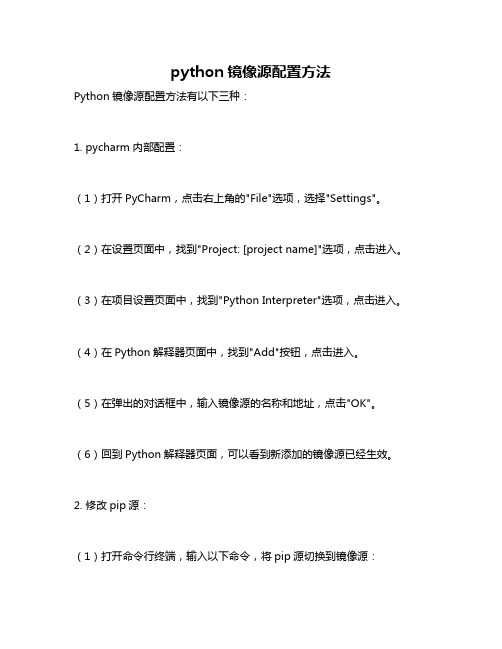
python镜像源配置方法Python镜像源配置方法有以下三种:1. pycharm内部配置:(1)打开PyCharm,点击右上角的"File"选项,选择"Settings"。
(2)在设置页面中,找到"Project: [project name]"选项,点击进入。
(3)在项目设置页面中,找到"Python Interpreter"选项,点击进入。
(4)在Python解释器页面中,找到"Add"按钮,点击进入。
(5)在弹出的对话框中,输入镜像源的名称和地址,点击"OK"。
(6)回到Python解释器页面,可以看到新添加的镜像源已经生效。
2. 修改pip源:(1)打开命令行终端,输入以下命令,将pip源切换到镜像源:```shellpip install -i [mirror url] [package name]```(2)例如,如果要将pip源切换到清华大学的镜像源,可以输入以下命令:```shellpip install -i requests```3. 修改Python配置文件:(1)打开Python的安装目录,找到"Lib\"文件。
(2)打开文件,找到"getsitepackages()"函数,将其修改为返回镜像源的路径。
例如,如果要将pip源切换到清华大学的镜像源,可以将该函数修改为返回以下路径:```pythondef getsitepackages():return ["/usr/local/lib//site-packages", "/usr/local/lib//site-packages"]```(3)保存并关闭文件。
以上是三种常见的Python镜像源配置方法,具体操作可能会因Python版本和操作系统的不同而有所差异。
《windows服务器配置》课程设计指导书
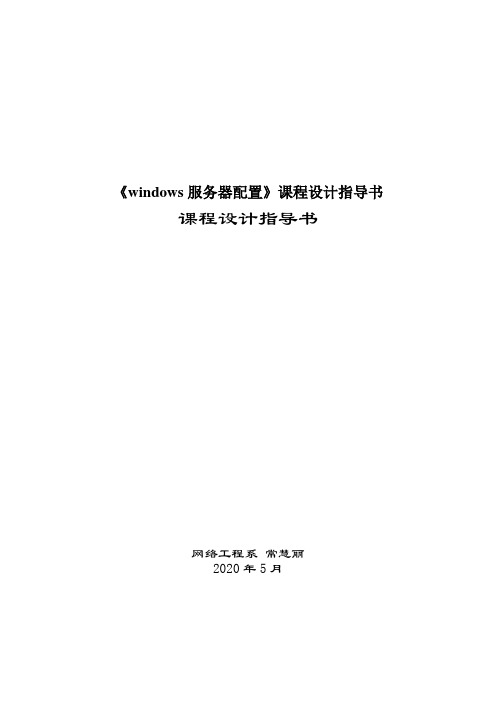
《windows服务器配置》课程设计指导书课程设计指导书网络工程系常慧丽2020年5月内容简介本指导书作为网络工程专业的windows服务器配置课程设计的教学参考。
要紧课程设计内容包括:基于WindowsServer2003服务器安装与配置,虚拟机环境搭建,域操纵器的安装与使用,WindowsServer2003的系统治理配置,DNS服务器,web服务器,FTP服务器,电子邮件服务器,本课程的任务是对Windows网络操作系统的安装、配置、治理、应用进行实践训练,为网络专业相关后续课程打基础。
通过本课程的教学使学生把握WindowsServer2003操作系统的安装、配置、治理及应用的技能,通过实践性教学使得学生具备在实际网络环境中完成WindowsServer2003域的组建、用户治理、网络服务器应用、安全治理等能力,并具备基于Internet应用的服务器构建能力。
课程设计教学大纲一.课程性质和任务本课程是网络工程专业的重要实践性课程,对《WINDOWS服务器配置》课程的理论教学的补充。
本课程的任务是对Windows网络操作系统的安装、配置、治理、应用进行实践训练,为网络专业相关后续课程打基础。
二.教学目的与要求通过本课程的教学使学生把握WindowsServer2003操作系统的安装、配置、治理及应用的技能,通过实践性教学使得学生具备在实际网络环境中完成WindowsServer2003域的组建、用户治理、网络服务器应用、安全治理等能力,并具备基于Internet应用的服务器构建能力。
三.教学内容(1)虚拟机环境搭建。
(2)WindowsServer2003的安装与配置(3)WindowsServer2003域操纵器安装与使用(4)系统治理(5)DNS服务器配置与治理(6)DHCP服务器配置与治理(7)Web服务器配置与治理(8)FTP服务器配置与治理(9)电子邮件服务器配置与治理四.五.考核方法及要求采纳课程设计过程考核(占总成绩20%),及完成情形作为成绩评定依据(占总成绩80%)。
锐捷镜像配置案例
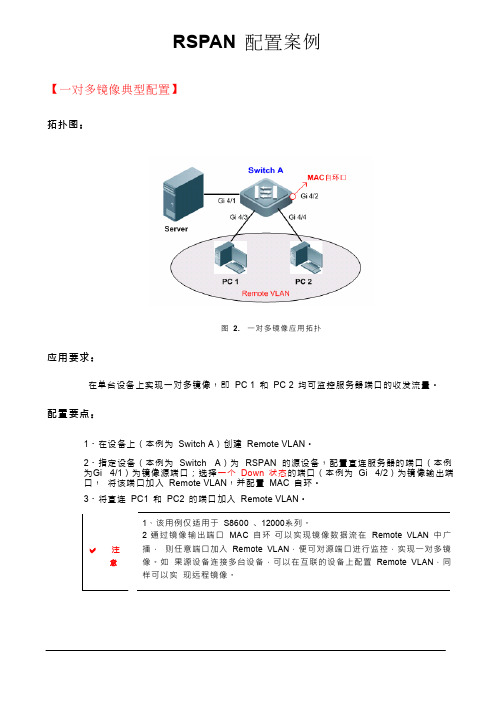
RSPAN 配置 案例
【 一对多镜像典型配置 】
拓扑图 :
图 2.
一对多镜像应用拓扑
应用要求 :
配置步骤 :
第一步 : 在 关联 设备上配置 Remote VLAN。
在 Switch A 上创建 Remote VLAN 100 SwitchA(config)#vlan 100 SwitchA(config-vlan)#remote-span 在 Switch A 上,创建 RSPAN Session 1,指定该设备为源设备,并配置端口 Gi 4/1 为 源端口,镜像双向数据流。 SwitchA(config)#monitor session 1 remote-source SwitchA(config)#monitor session 1 source interface gigabitEthernet 4/1 both
第三步 : 配置 RSPAN 中间设备
在 Switch B 上,配置端口 Gi 0/1 和 Gi 0/2 为 Trunk Port。 SwitchB(config)#interface range gigabitEthernet 0/1-2 SwitchB(config-if-range)#switchport mode trunk
【 远程镜像监控典型配置 】
拓扑图 :
RSPAN 不 支 持 反 射 口 的 应 用 拓 扑
应用需求 :
1、网络分析仪可以通过远程镜像监控用户。
2 、设备 之间均能正常交换数据。
H3C-S5500端口镜像配置

GigabitEthernet1/0/1 both GigabitEthernet1/0/2 both monitor port: GigabitEthernet1/0/3 配置完成后,用户就可以在数据监测设备上监控研发部和市场部收发的所有报 文。
{ inbound | outbound | 下的配置效果相同
both }
quit
mirroring-group group-id
monitor-port
monitor-port-id
interface interface-type 二者必选其一
interface-number
两种视图下的配置
[ mirroring-group
quit
为 在系统视 mirroring-group
镜 图下配置 group-id monitor-egress
像 出端口 组
monitor-egress-port-id 二者必选其一
interface interface-type
配
interface-number
在端口视
两种视图下的配置
置
mirroring-group group-id
一个端口只能加入到一个镜像组;一个 VLAN 只能被一个镜像组 使用。
1.3.2 配置远程目的镜像组
远程目的镜像组需要配置远程镜像 VLAN 和目的端口。
表 1-3 配置远程目的镜像组
操作
命令
说明
进入系统视图
system-view
-
mirroring-group group-id 创建远程目的镜像组
- 1、下载文档前请自行甄别文档内容的完整性,平台不提供额外的编辑、内容补充、找答案等附加服务。
- 2、"仅部分预览"的文档,不可在线预览部分如存在完整性等问题,可反馈申请退款(可完整预览的文档不适用该条件!)。
- 3、如文档侵犯您的权益,请联系客服反馈,我们会尽快为您处理(人工客服工作时间:9:00-18:30)。
配置远程镜像指导书
一.适用范围
S5000、S6800E远程镜像
注:
1:文中图片、名称以及参数皆为示例,实施当中已现场实际环境为准。
2:如无特别说明,以下操作皆在主阵列上操作
二.流程简介
1、配置资源池
2、配置远程镜像连接
3、配置远程镜像
4、配置一致性组
5、删除远程镜像配置
三.操作步骤
配置资源池
只有配置异步远程镜像时才涉及到资源池的配置,同步远程镜像不涉及,直接跳过配置资源池,下表为各个产品的资源池规格。
关于资源池配置建议:
1、使用最大规格资源池,即资源池A、资源池B的容量各划分资源池容量/2
2、把归属于A控的LUN划分到资源池A中,反之依然,即资源LUN的归属控制器和资源池
ID保持一致
进入业务>>资源池,分别在资源池A和资源池下B下点击增加资源LUN,选择合适的
LUN做为资源LUN,增加LUN
注:在主从阵列上都要配置资源池
配置远程镜像连接
1、确保阵列间FC/iSCSI链路正常,一般阵列间配置两条链路,A/B控各一条链路
2、如果是异地间的异步远程镜像,往往租用带宽,实际可用带宽有限,阵列间为了更好的
通信需要设置带宽进行限流,如下图所示:带宽大小为客户理论带宽,协议和网络利用率一般为85%
3、进入业务>>远程镜像管理>>添加连接,选中需要配置为远程镜像链路的链路,添
加
4、进入业务>>远程镜像管理>>远程连接管理,可以看到两条镜像链路:镜像链路0
和镜像链路1
配置远程镜像
1、进入业务>>远程镜像管理>>远程镜像,点击创建,根据需要创建的镜像模式选择同步/
异步,选择需要做远程镜像的LUN做为主LUN,点击下一步--->确认,
2、进入业务>>远程镜像管理>>远程镜像,可以看到刚才创建的远程镜像,点击Pair信息--->
添加从LUN,如果是同步远程镜像显示:
如果是异步远程镜像显示:
3、点击下一步--->下一步,会显示从阵列上所有适合做主LUN对应从LUN的LUN,选
择从LUN,
4、点击下一步,会显示主从LUN的信息,点击确认
5、进入业务>>远程镜像管理>>远程镜像,可以看到上述步骤创建的远程镜像,
6、点击Pair信息,可以看到从LUN的信息
7、如果有需要,如果是同步远程镜像,还可以给已创建的远程镜像再添加一个从LUN,
即允许一个主LUN和两个从LUN建立远程镜像关系,方法同步骤2
配置一致性组
如果主机业务是数据库之类的对数据的实时一致性要求高,阵列侧可以配置一致性组,
保证主从端多个远程镜像的数据一致性
1.在业务>>远程镜像管理>>一致性组下,点击创建,选择低速率、自动恢复策略、异步/同步镜像模式、手动同步类型,和配置远程镜像第三步骤增加从LUN时的镜像属性保持一致,点击下一步--->确认
2.在业务>>远程镜像管理>>一致性组下可以看到创建的一致性组
3.点击成员镜像信息---->添加成员镜像后,可以看到满足一致性组属性的所有远程镜像,选中需要添加到该一致性组中的远程镜像,点击添加---->确认
4.同样在步骤2下,点击成员镜像信息,可以看到已经添加的成员镜像信息,
5.同样该一致性组可以添加其它远程镜像,方法同步骤3
删除远程镜像
1、要删除远程镜像配置,首先要删除远程镜像的所有从LUN,异步远程镜像只有一个从
LUN,同步远程镜像最多有两个从LUN,远程镜像配置才能够被删除,远程镜像配置一旦被删除,主LUN和从LUN的备份关系将不存在。
2、登陆从阵列,确认需要取消远程镜像的LUN的ID和名称,以及所属远程镜像,如下
图示例,LUN的ID为1,名称是LUN1g_A_1,所属远程镜像为22a11141150000
3、登陆主阵列,查看所有远程镜像配置,匹配步骤1查询到的所属远程镜像
22a11141150000,可以看出要取消远程镜像的LUN属于远程镜像test_1
4、如果要删除的远程镜像在一致组里,则不能对其进行删除操作,要从对应一致性小组里
删除成员镜像后才能进行删除操作
5、选中远程镜像test_1并选择Pair信息,结果如下图:
6、上图中可以看到要取消远程镜像的LUN的ID和名称
7、在删除从LUN前,要确保该从LUN对应的主LUN后续不再被主机所使用,否则一旦
删除从LUN,镜像关系丢失,起不到备份容灾的作用
8、删除远程镜像从LUN,即从远程镜像test_1中删除要取消远程镜像的LUN
9、查看是否删除成功,此时再查看所有远程镜像配置,选择远程镜像test_1,如果再没有
其它从LUN且删除从LUN成功,表明远程镜像test_1只有一个从LUN,可以删除远程镜像test_1
10、如果上图再没有其它从LUN信息,删除远程镜像test_1 ,否则如果是取消远程镜
像的LUN,表明删除失败,请联系技服,如果有其它从LUN,表明远程镜像test_1
是一对多,不可以删除远程镜像test_1。
